使用PS和AI设计制作绿色植物艺术字
来源:网络收集 点击: 时间:2024-05-16打开AI,新建一个A4大小的 画布。
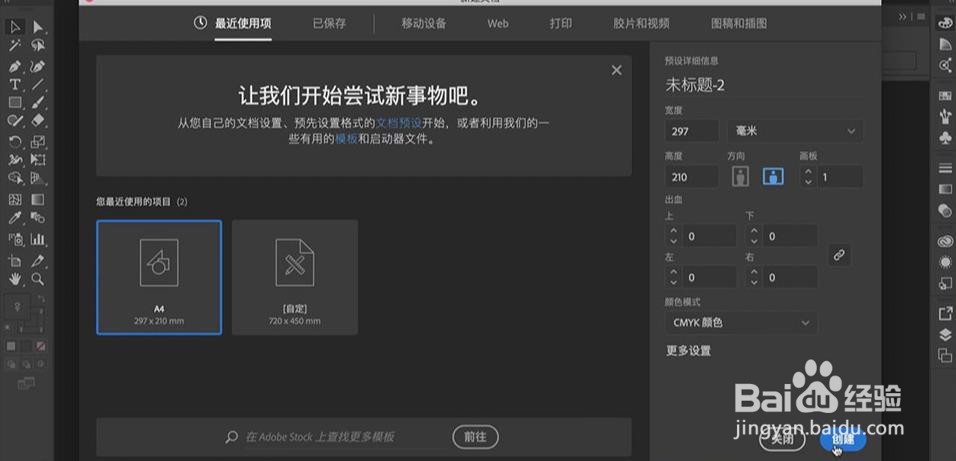 2/11
2/11选择【矩形工具】画一个矩形,并调角,线条“5点圆形”,大小“2像素”,再用【钢笔工具】画一个一字形放在矩形中间,效果如图。
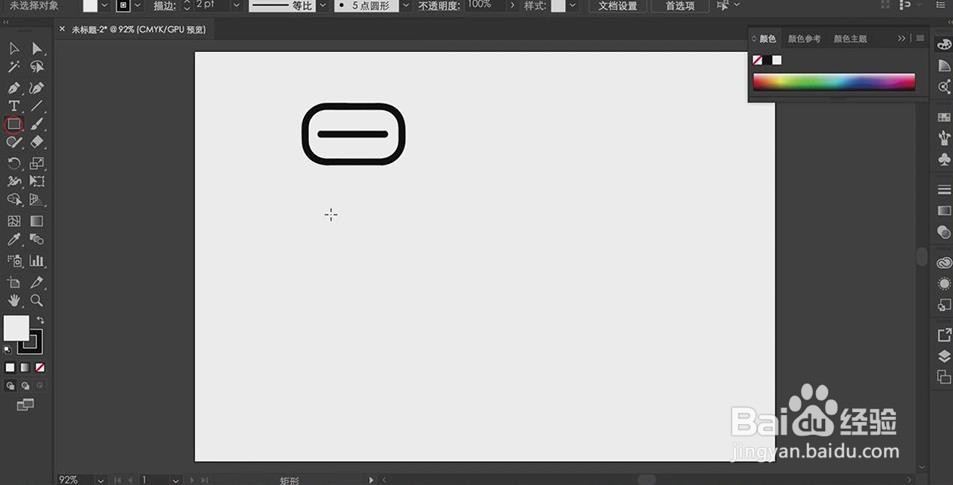 3/11
3/11接下来再画一个矩形,调角,将底部线条用【剪刀工具】剪切掉,再用【钢笔工具】画出一个垂直直线,这里直线均为“5点圆形”大小“2像素”,按照遇的字形进行线条的拼接,使用【钢笔工具】勾勒而成,最后将遇的大小进行整体调整,效果如图。
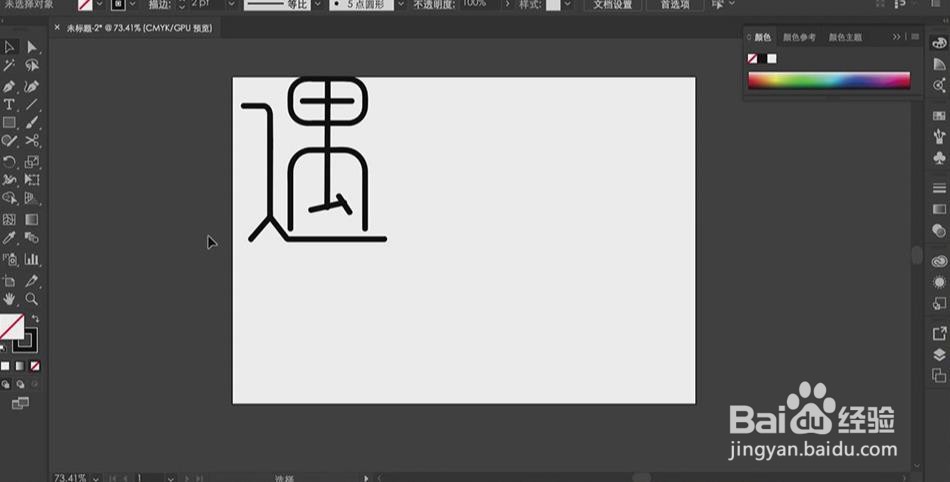 4/11
4/11接下来制作“见”字,同样利用矩形的调角做出上半部,中间再放两条水平直线,底部用【钢笔工具】勾勒出,效果如图。
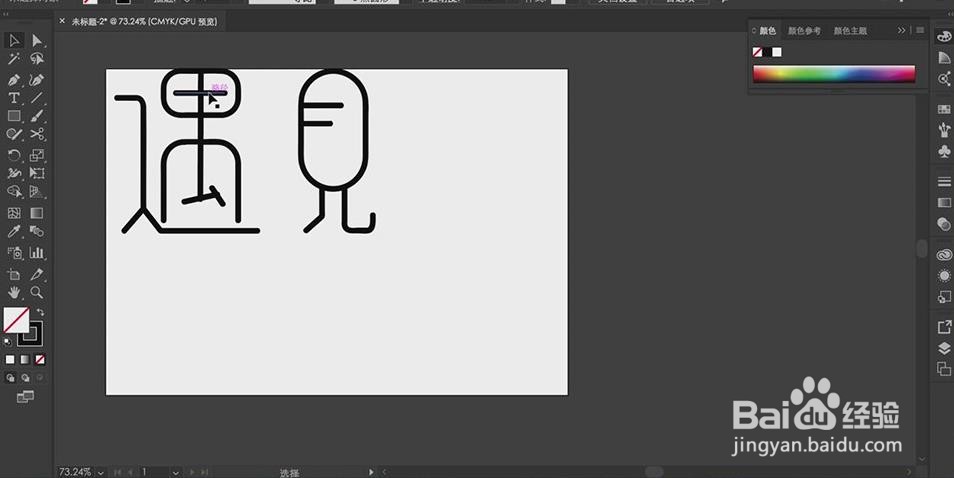 5/11
5/11“夏”字【Alt+鼠标左键】复制线条拼凑出,并对大小进行合适的缩小;“天”字也是一样,效果如图。
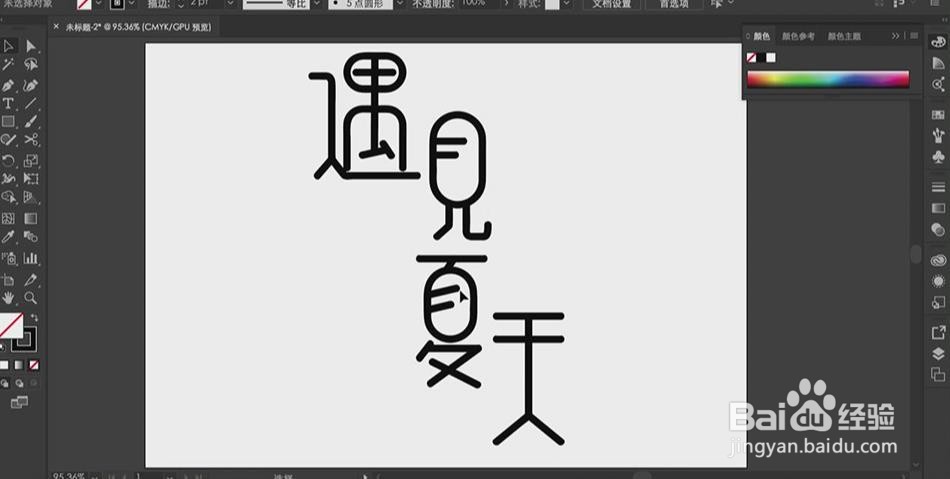 6/11
6/11最后字体完成后,全选拖到旁边,将有白色填充改为无色填充;全选--对象--轮廓化描边,窗口--路径查找器--合并,将繁琐的线条合并起来,并【取消编组】,效果如图。
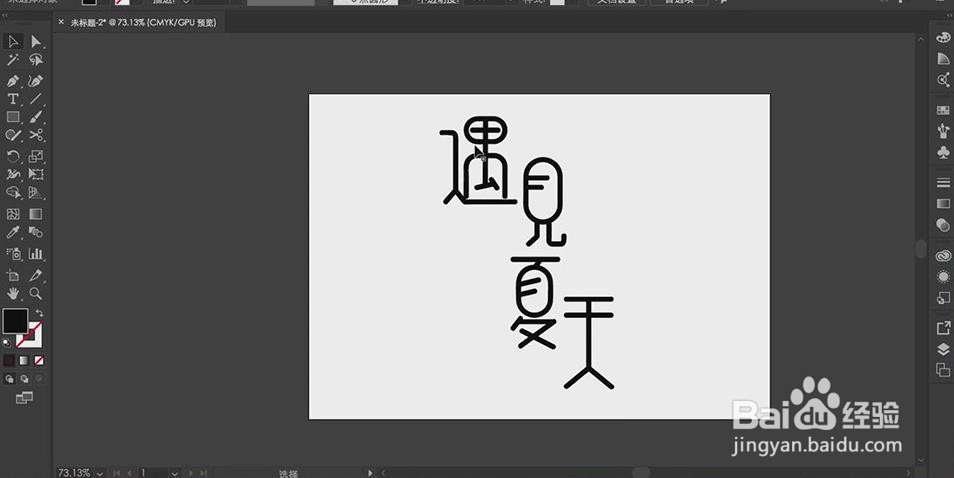 7/11
7/11接下来给字体添加渐变,选择【渐变填充工具】,渐变模式“RGB”【渐变颜色】4b9542深绿—a6c454浅绿,其他文字同样添加渐变,效果如图。
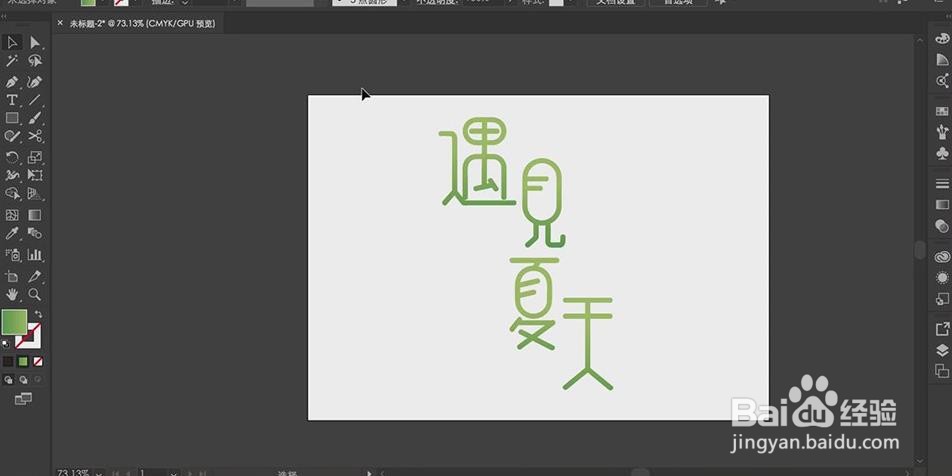 8/11
8/11将“树叶素材”打开,拖入到当前AI文档中,调整大小放到“见”的中间,“遇”的左上方充当点,以及“夏”的中间出,效果如图。
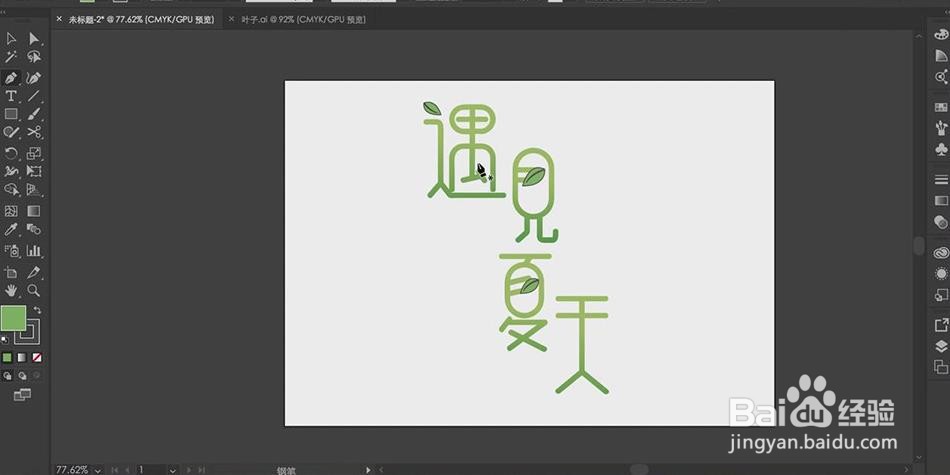 9/11
9/11使用【钢笔工具】画出一条倾斜的直线,放到“遇”字旁边,描边大小”5像素“,描边色为”f2e581”,【Alt+鼠标左键】复制,分别放在如图所示位置,并在倾斜直线上放点绿叶点缀,使字体看起来更清新,再使用【椭圆工具】画几个正圆进行点缀。
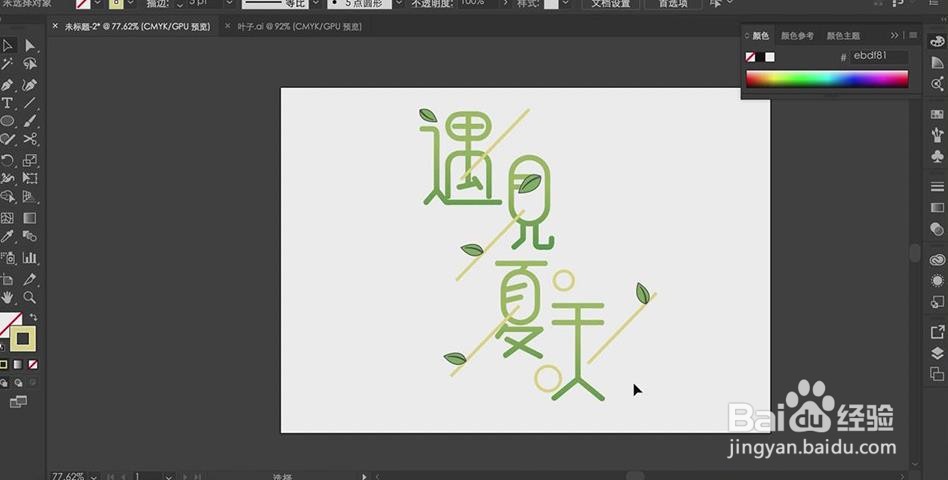 10/11
10/11最后打开PS,将AI中的文字拖入,调好大小和位置,添加图层样式;选择【投影】-【颜色】灰色,【不透明度】35%,【角度】120度,【距离】5像素,【扩展】3%,【大小】2像素。
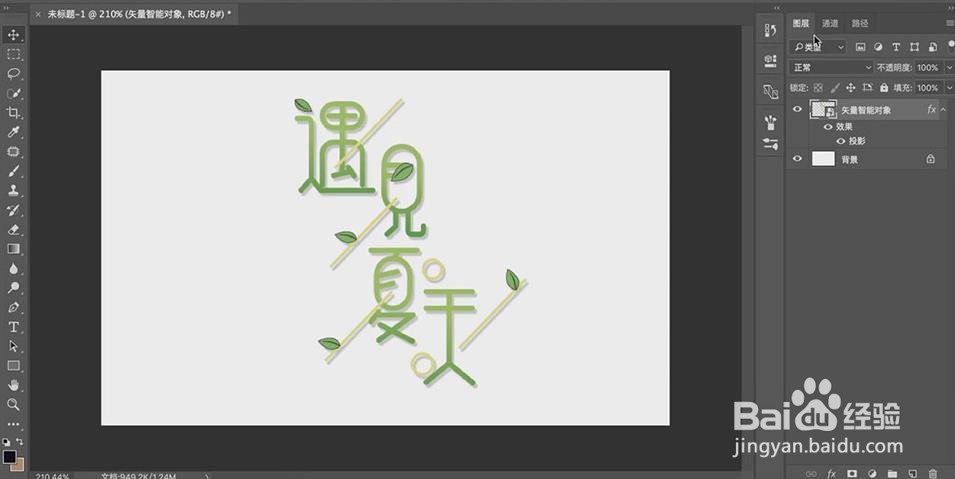 11/11
11/11最后【Ctrl+Shift+E】合并可见图层,【混合模式】柔光,效果完成。
 注意事项
注意事项如有帮助请投一票~
遇见夏天绿色植物艺术字版权声明:
1、本文系转载,版权归原作者所有,旨在传递信息,不代表看本站的观点和立场。
2、本站仅提供信息发布平台,不承担相关法律责任。
3、若侵犯您的版权或隐私,请联系本站管理员删除。
4、文章链接:http://www.1haoku.cn/art_776474.html
 订阅
订阅